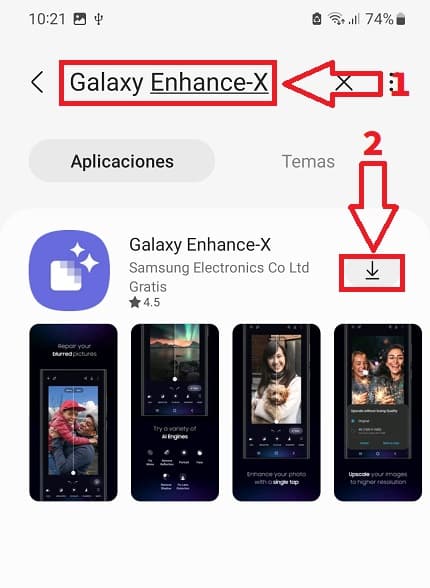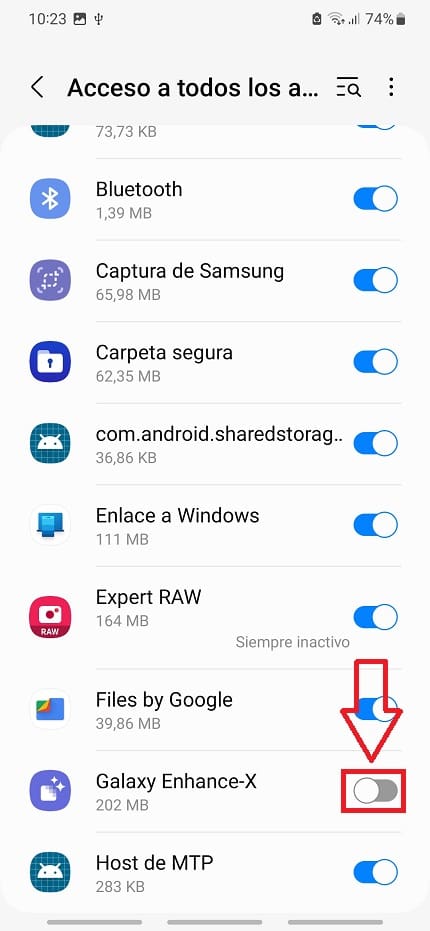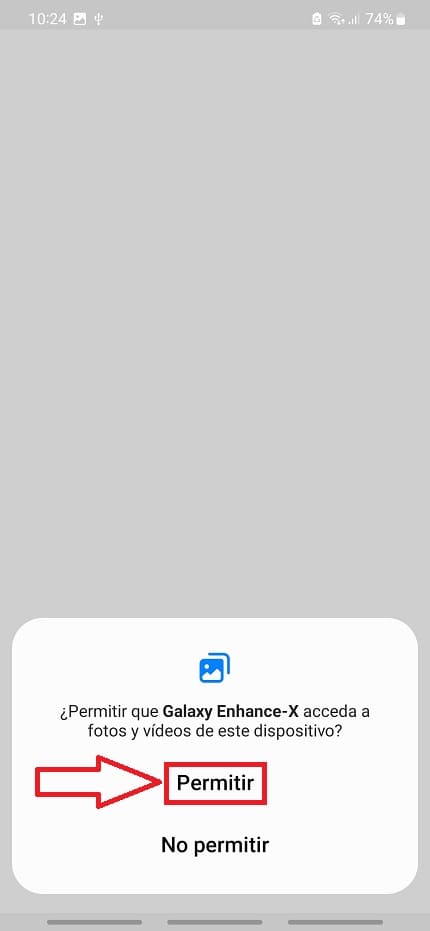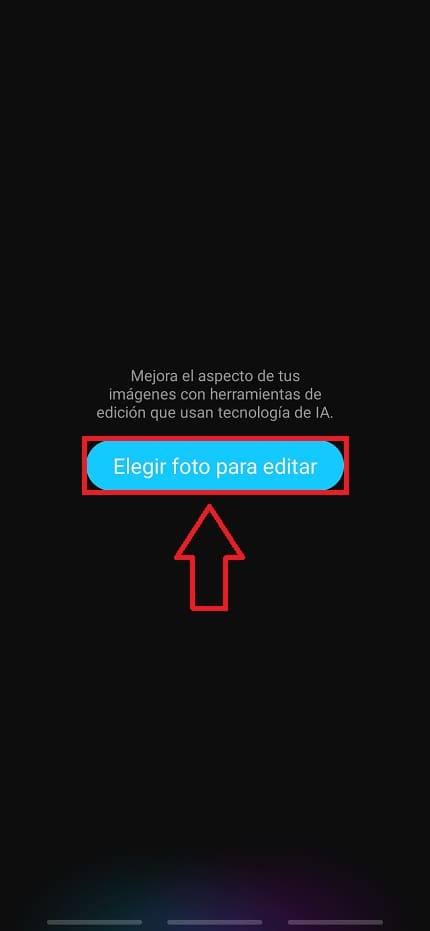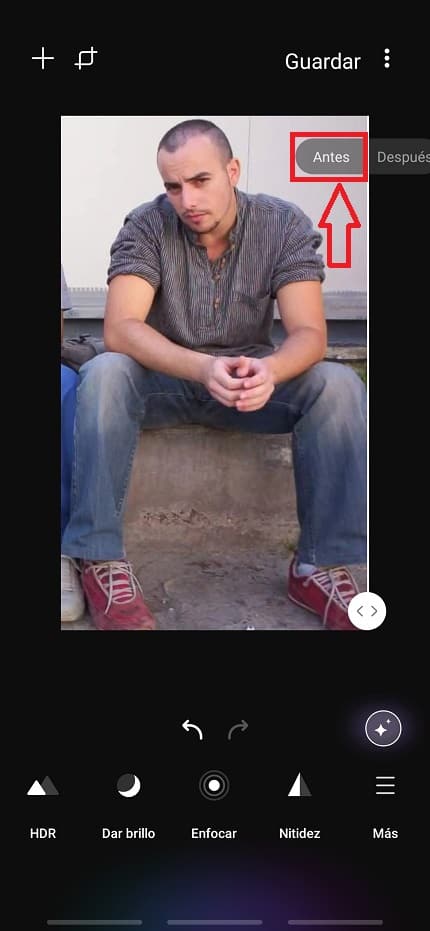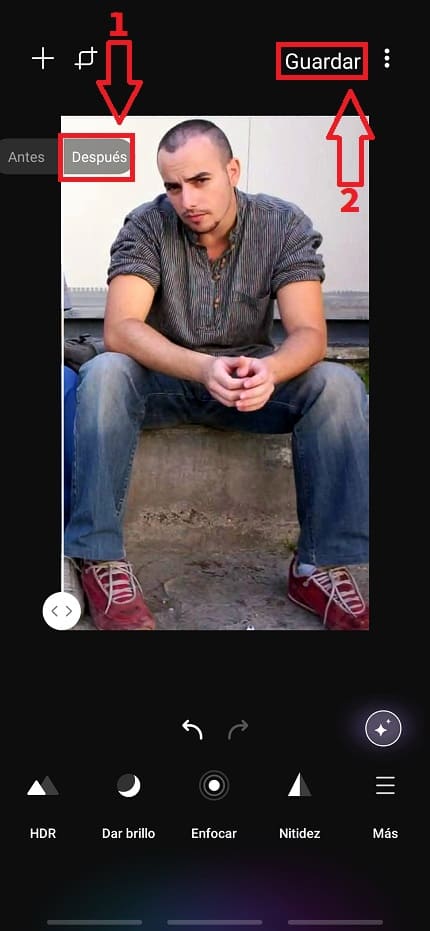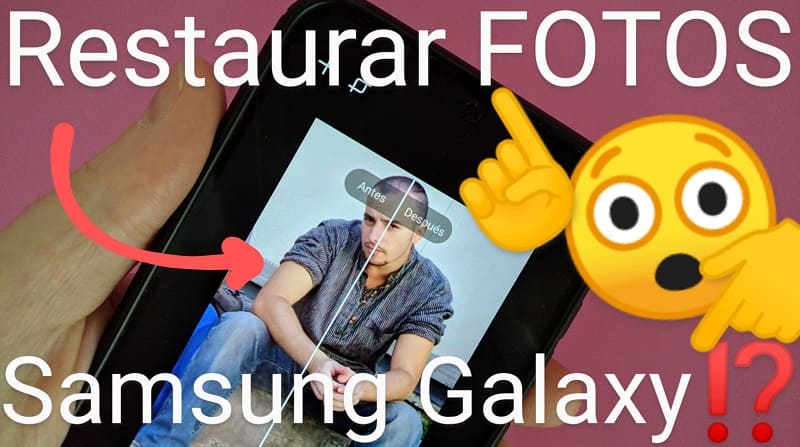
En El Poder Del Androide Verde hemos visto todo tipo de aplicaciones que nos permiten editar fotos añadiendo todo tipo de efectos. Por ejemplo, ya vimos como usar FaceApp para convertirnos en mujer, parecer más jóvenes o más viejos. Hoy sin embargo os traemos una app diferente que puede instalarse en los Samsung Galaxy de gama alta que trae algunas opciones de edición interesantes como por ejemplo aumentar la nitidez o poner HDR en una imagen. Te animo a que sigas leyendo para conocer más acerca de esta aplicación.
Tabla de contenidos
¿Cómo Se Llama La Aplicación Para Ver Fotos Antiguas Como Si Fueran Nuevas En Samsung?
Se llama Galaxy Enhance-X.
¿En Qué Samsung Está Disponible Galaxy Enhance-X?
Es importante señalar que esta aplicación se encuentra únicamente disponible en un conjunto selecto de dispositivos Samsung, que incluyen: Galaxy S23, toda la serie Galaxy S22, toda la serie Galaxy S21, toda la serie Galaxy S20, toda la serie Galaxy Note 20, Z Fold 4, Z Flip 4, Z Fold 3, Z Flip 3, Z Fold 2, Z Flip 5G y Z Flip LTE.
Descargar Galaxy Enhance-X 2026
Puedes instalar Galaxy Enhance-X directamente desde Galaxy Store a través del siguiente enlace.
Como Restaurar Fotos Viejas En Samsung Galaxy Fácil y Rápido 2026
También podremos abrir Galaxy Store directamente desde nuestro Samsung y seguir estos pasos:
- Escribimos «Galaxy EnHance-X» sin comillas.
- Procederemos a instalar la app.
Cuando la abrimos por primera vez le tendremos que dar acceso a la aplicación.
También tendremos que darle permiso para que acceda a nuestra Galería (recuerda que es una app de edición de imágenes).
El siguiente paso será seleccionar el apartado de «Elegir una Foto para Editar».
Seleccionamos una foto de nuestra Galería de imágenes y lo siguiente que tendremos que hacer es seleccionar el icono que se encuentra justo abajo a la derecha que pone «Hacer Magia». Te dejo una imagen con la ubicación del icono para que sepas donde se encuentra.
Antes
Este sería el antes sin aplicar el filtro para restaurar fotos antiguas.
Después
- Así se vería el «Después».
- Si todo está de nuestro agrado procederemos a darle a «Guardar».
Si tienes alguna duda siempre puedes dejarme un comentario e intentaré contestar lo antes posible. Recuerda que puedes compartir este tutorial con otras personas a través de tus redes sociales.. ¡Gracias por todo!.